martes, 17 de agosto de 2010
Guia de Xpadder: Controla tu PC mediante el mando de videojuegos
Xpadder (http://www.xpadder.com/) es un software que puede ser adquirido por 9 dólares que te permite mapear las teclas de tu teclado y atajarlas con tu gamepad o mando.
Algo bastante útil, pues permite que todos aquellos juegos y aplicaciones que funcionan con teclado (videojuegos flash, por ejemplo) o aquellas que no reconocen correctamente el mando, por lo que mediante las teclas de teclado podemos adaptarlo sin problemas, los botones pueden configurarse en tiempo real y puede usarse cualquier modelo de palanca sea Xbox, Playstation, digital especial o genérico.
Además de que puede capturarse el movimiento del ratón de forma precisa.
En un inicio deberemos crear un template o plantilla desde cero donde se incluyan todos los botones de nuestro control, podemos usar cualquier imagen de mando para hacerlo, aunque el programa ofrece una amplia galeria de modelos.
Conectamos el mando de videojuegos o gamepad
Si pulsamos donde dice My USB gamepad se abrirá la pantalla de configuración
En este según el modelo de control aparecerán los circulos y una cruceta que representan a los mandos análogos y el control digital:
Botones
A la izquierda en la parte inferior hay una columna donde aparecen en orden los comandos para configurar los botones, por defecto estará en Imagen:
Si pulsamos en "Abrir..." podemos cargar una imagen en formato BMP que servirá como referencia de botones:
Una vez cargada la imagen de referencia nos iremos a Botones, donde deberá notar que será para agregar los botones principales, los laterales y aquellos que resultan de pulsar los controles análogos, sin embargo no deberá pulsar ni la cruceta, ni los controles análogos para registrar Arriba, abajo, derecha e izquierda, debe además desactivar el modo análogo de su control para este paso:
Cuando pulsamos los botones aparece un cuadrado que representa el botón, deberemos dar clic sobre sin soltar y moverlo a su posición dentro de la imagen de referencia:
En caso de no tener análogos o sticks, salte este paso
Al desactivar el modo Analog de su control, pulse el análogo izquierdo y verá que aparecerá un cuadrado que deberá mover al centro de circulo, lo mismo debe hacer con el análogo de la derecha, si lo hace con el botón Analog activado Xpadder no tomará en cuenta estos botones.
Asi es como ha quedado mi control:
Si quiere borrar algún botón porque está repetido, de clic en el mismo y pulse en el boton Borrar:
Sticks o Análogos
Ahora nos vamos a Stick para configurar las palancas análogas izquierda y derecha (Si su control las tiene obvie este paso):
Deberá pulsar el botón Analog de su control para hacer este paso
*(En controles Xbox no es necesario porque no existe botón análog)
Si tiene controles análogos, generalmente serán dos, deberá marcar la casilla Activo que en la imagen representan el control izquierdo y derecho. Pero si solamente tiene uno active el primero.
Ahora pulsaremos Detectar para el Análogo Izquierdo
En medio de la pantalla aparecerá la siguiente leyenda Pulsar Stick 1 (hacia la izquierda), jalaremos la palanca en la dirección indicada:
Luego aparece Pulsar Stick 1 (hacia arriba), jalaremos la palanca en la dirección indicada:
Pulsamos el botón Detectar del análoga derecha y hacemos lo mismo que con el izquierdo.
Mandos tipo Xbox: Gatillos
En Mandos tipos Xbox los botónes laterales son reemplazados por gatillos, si los posee su control marque la casilla Activo y pulse en Detectar. Siga las instrucciones, que como en la configuración de los Sticks aparecerá un mensaje de configuración que pedirá que apriete el gatillo Izquierdo y Derecho:
En caso de no tener gatillos y querer usar un botón normal, este mensaje aparecerá:
*Los botones laterales tipo Play Station no son gatillos pues no son sensibles a la presión, deben configurarse en la pleca de botones.
Cruceta
(Desactive la función Analog de su mando si lo tiene para esta configuración)
La cruceta es el control digital direccional que todos los controles por regla general traen.
Marcamos la casilla Activo y pulsamos en Detectar:
Siga las instrucciones que les pedirá pulsar arriba, abajo, izquierda y derecha:
Una vez configurado todo pulsamos en Aceptar que está en la parte inferior derecha de la ventana:
Continuaremos en la segunda parte de este tutorial para signar teclas y el guardado de los perfiles.
Algo bastante útil, pues permite que todos aquellos juegos y aplicaciones que funcionan con teclado (videojuegos flash, por ejemplo) o aquellas que no reconocen correctamente el mando, por lo que mediante las teclas de teclado podemos adaptarlo sin problemas, los botones pueden configurarse en tiempo real y puede usarse cualquier modelo de palanca sea Xbox, Playstation, digital especial o genérico.
Además de que puede capturarse el movimiento del ratón de forma precisa.
En un inicio deberemos crear un template o plantilla desde cero donde se incluyan todos los botones de nuestro control, podemos usar cualquier imagen de mando para hacerlo, aunque el programa ofrece una amplia galeria de modelos.
Conectamos el mando de videojuegos o gamepad
Si pulsamos donde dice My USB gamepad se abrirá la pantalla de configuración
En este según el modelo de control aparecerán los circulos y una cruceta que representan a los mandos análogos y el control digital:
Botones
A la izquierda en la parte inferior hay una columna donde aparecen en orden los comandos para configurar los botones, por defecto estará en Imagen:
Si pulsamos en "Abrir..." podemos cargar una imagen en formato BMP que servirá como referencia de botones:
Una vez cargada la imagen de referencia nos iremos a Botones, donde deberá notar que será para agregar los botones principales, los laterales y aquellos que resultan de pulsar los controles análogos, sin embargo no deberá pulsar ni la cruceta, ni los controles análogos para registrar Arriba, abajo, derecha e izquierda, debe además desactivar el modo análogo de su control para este paso:
Cuando pulsamos los botones aparece un cuadrado que representa el botón, deberemos dar clic sobre sin soltar y moverlo a su posición dentro de la imagen de referencia:
En caso de no tener análogos o sticks, salte este paso
Al desactivar el modo Analog de su control, pulse el análogo izquierdo y verá que aparecerá un cuadrado que deberá mover al centro de circulo, lo mismo debe hacer con el análogo de la derecha, si lo hace con el botón Analog activado Xpadder no tomará en cuenta estos botones.
Asi es como ha quedado mi control:
Si quiere borrar algún botón porque está repetido, de clic en el mismo y pulse en el boton Borrar:
Sticks o Análogos
Ahora nos vamos a Stick para configurar las palancas análogas izquierda y derecha (Si su control las tiene obvie este paso):
Deberá pulsar el botón Analog de su control para hacer este paso
*(En controles Xbox no es necesario porque no existe botón análog)
Si tiene controles análogos, generalmente serán dos, deberá marcar la casilla Activo que en la imagen representan el control izquierdo y derecho. Pero si solamente tiene uno active el primero.
Ahora pulsaremos Detectar para el Análogo Izquierdo
En medio de la pantalla aparecerá la siguiente leyenda Pulsar Stick 1 (hacia la izquierda), jalaremos la palanca en la dirección indicada:
Luego aparece Pulsar Stick 1 (hacia arriba), jalaremos la palanca en la dirección indicada:
Pulsamos el botón Detectar del análoga derecha y hacemos lo mismo que con el izquierdo.
Mandos tipo Xbox: Gatillos
En Mandos tipos Xbox los botónes laterales son reemplazados por gatillos, si los posee su control marque la casilla Activo y pulse en Detectar. Siga las instrucciones, que como en la configuración de los Sticks aparecerá un mensaje de configuración que pedirá que apriete el gatillo Izquierdo y Derecho:
En caso de no tener gatillos y querer usar un botón normal, este mensaje aparecerá:
*Los botones laterales tipo Play Station no son gatillos pues no son sensibles a la presión, deben configurarse en la pleca de botones.
Cruceta
(Desactive la función Analog de su mando si lo tiene para esta configuración)
La cruceta es el control digital direccional que todos los controles por regla general traen.
Marcamos la casilla Activo y pulsamos en Detectar:
Siga las instrucciones que les pedirá pulsar arriba, abajo, izquierda y derecha:
Una vez configurado todo pulsamos en Aceptar que está en la parte inferior derecha de la ventana:
Continuaremos en la segunda parte de este tutorial para signar teclas y el guardado de los perfiles.
Categorias:
Hardware y dispositivos,
Software,
Tutoriales,
Videojuegos,
Windows,
Windows Vista


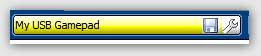









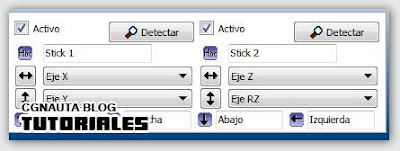













 Una película que ha roto a divido a los fans muchos culparán a sus director por querer reparar Los últimos Jedi, no es su culpa al final.
Una película que ha roto a divido a los fans muchos culparán a sus director por querer reparar Los últimos Jedi, no es su culpa al final. La historia de Manji, un guerrero samurái sin señor que ha sido condenado con la inmortalidad...
La historia de Manji, un guerrero samurái sin señor que ha sido condenado con la inmortalidad... Del autor de Konosuba, Genzo Shibata es un luchador japonés que es transportado a un mundo de fantasía, quien está obsesionado con los seres peludos.
Del autor de Konosuba, Genzo Shibata es un luchador japonés que es transportado a un mundo de fantasía, quien está obsesionado con los seres peludos. Película lanzada directo a video que nos cuenta una historia que parecería sacada de la Dimensión desconocida.
Película lanzada directo a video que nos cuenta una historia que parecería sacada de la Dimensión desconocida.

Comentarios y Consultas
Los mensajes serán revisados a veces. No te olvides que soy una persona, no se trata de faltar al respeto, todos tenemos opiniones, no hay que enojarse.
Puedes marcar Notificarme para recibir la notificación de la respuesta.
9 comentarios:
de donde saco las imagenes del control???????
ResponderBorrarPues solo pulsas en Abrir y cargarlas.
BorrarTambién poner sus propias imágenes busca en Google images Xppader pad.
Checa aquí para más imágenes de controles en BMP.
http://xpadder.com/gcdb.php?search=playstation&make=Sony&model=PlayStation1%20-%20PSone
thanks men
ResponderBorrargracias por la guia
disculpa, ¿sabes como desisntalar el xpadder?, me surgieron unos problemas
ResponderBorrar¿Desintalar? En desinstalar programas ¿no?
BorrarAunque yo tuve un Zip y no hubo instalación, si das clic sobre el icono del programa en la barra de tareas debe haber la opción Configuración para evitar que el programa se inicie con Windows.
Puedes usar winpatrol y luego dar doble clic en el icono de Winpatrol en la barra de tareas y en la ficha Starup programs, elige el Xppader y dale clic en Disable.
Así ya no tendrás problemas con el programa pues ya no se iniciará automáticamente.
hola ..yo instale el driver del joystick de xbox y cuando abro el xpadder se queda buscando el control y no me deja hacer nada
ResponderBorrarno me funcionaron los stick ninguno de lo dos el control es para ps3
ResponderBorrarDebes instalar el controlador más actual de tu palanca.
BorrarHola buenas, tengo el mismo problema, no me reconoce los dos sticks del controlador de ps3 (original) sencillamente cuando le doy a identificar no funcionan.
BorrarDices que debo instalar el controlador mas actual de mi palanca, que es y como hago eso? muchas gracias y muy bueno el aporte. Es para jugar a King of fighters 13